5.メニュー作成
入力設定が完了したら、次はメニューの設定です。
TDA1.6でもメニューは作成できましたが、2.0では自由度が上がり、高機能なメニュー作成が可能になっています。
- 背景に画像だけでなく映像(MPEGファイル)も設定可能
- メニューにBGMを設定可能
また、ややメニュー作成の方法がわかりにくかった前作の反省か、ウィザードが装備されています。
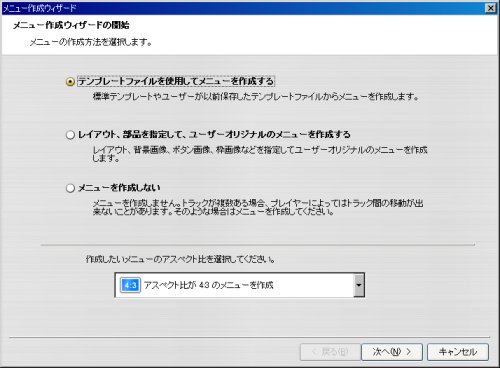
図1 メニュー作成ウィザード
あれこれ考えずにメニューを作成したい人は「テンプレートファイルを使用して~」を選ぶといいでしょう。
多少のオリジナリティを出したい人は、「レイアウト、部品を指定して~」で良いかと。
ちなみに私はDVDをプレイヤーに入れてダラダラと再生させるだけなので、いつも「メニューを作成しない」です(w
以下は「レイアウト、部品を使用して~」ウィザードを使用した際の例です。
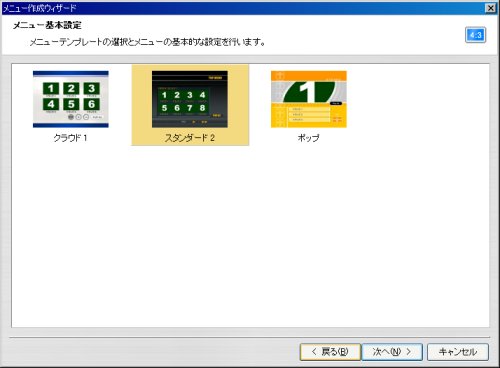
図2 ウィザード(メニュー基本設定)
まず、テンプレートとなるデザインを選択します。
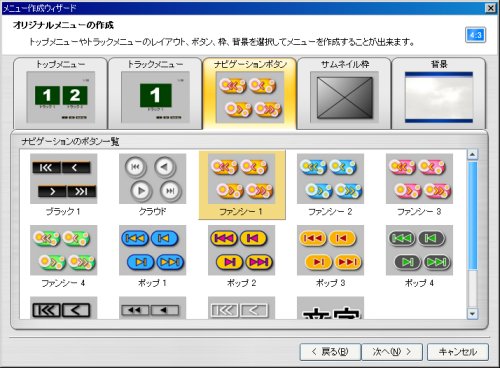
図3 ウィザード(オリジナルメニューの作成)
次に、トップメニューやトラックメニューの位置構成、ナビゲーションボタンデザイン、サムネイルのフレームデザイン、背景を選択します。
この設定では、あらかじめ用意されたもの以外は選択できません。
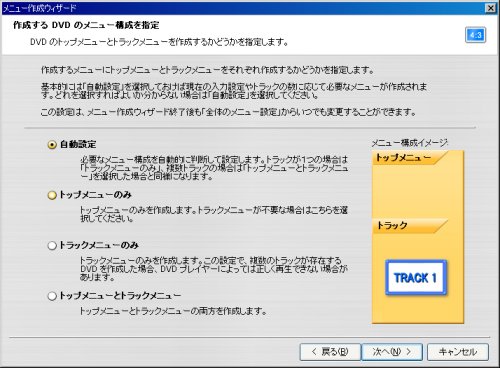
図4 ウィザード(作成するDVDのメニュー構成を指定)
トップメニューとは、そのDVDに収録されているトラックを選択できるメニューです。
トラックメニューとは、そのトラックに設定されているチャプターを選択できるメニューです。
通常は自動設定で問題ないと思われます。
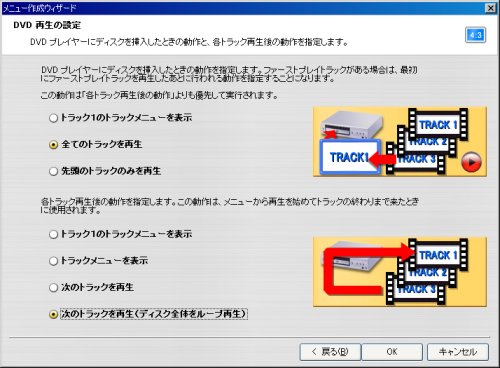
図5 ウィザード(DVD再生の設定)
上の設定は、「DVDをプレイヤーに突っ込んだときどうするか」です。
下の設定は、「トラックを再生し終わったらどうするか」です。
図5のように「すべてのトラックを再生」「次のトラックを再生(ディスク全体をループ再生)」とし、メニューを作成しなければ、延々と垂れ流しDVDの完成(w
この設定を完了させれば、メニュー作成ウィザードの終了です。

図6 メニュー設定
ウィザードが終了すると、メニュー設定本来のウインドウに戻ります。
これで問題ない人は、シミュレーションで動作確認しましょう。
さらなるオリジナリティを求めたい人は、「高度な編集」でいろいろいじれます。

図7 高度な編集メニュー
「高度な編集」 では、背景やボタンの画像、ボタン位置、テキストのフォントなどを自在に変更できます。
外部ファイルからの読み込みも可能です。
とりあえず「背景・BGMの設定」を変えてみます。
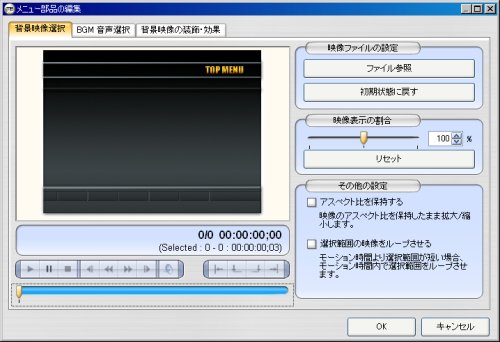
図8 メニュー部品の編集(背景映像選択)
背景には、画像だけでなく映像も設定できます(MPEGファイル、JPG、PNG、BMPファイル等)。
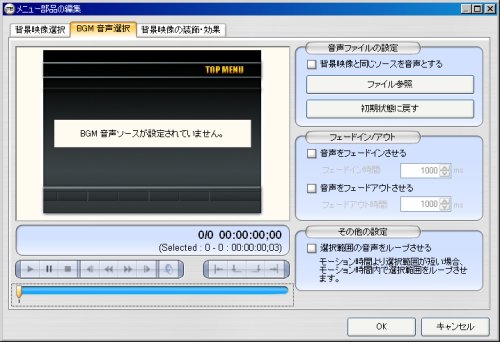
図9 メニュー部品の編集(BGM音声設定)
BGMは背景で指定した動画の音声でもOKですし、別ファイルでもいいです。
対応フォーマットは、WAVE、MPEG、ASF、WMAなどです。

図10 メニュー部品の編集(背景映像の装飾・効果)
設定した背景映像・画像に対して、いくつか処理が可能です。
ここまで設定すれば、かなりハイレベルなメニューが作れるかと思われます。
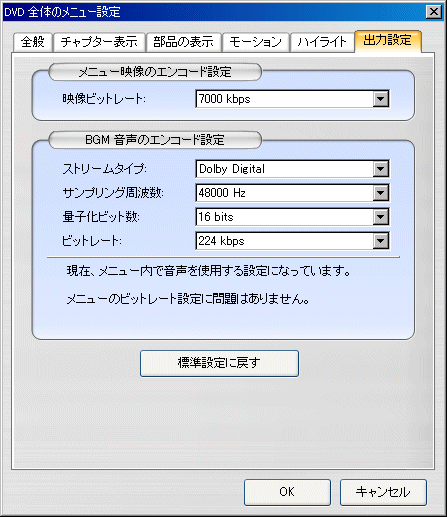
図11 DVD全体のメニュー設定
図6のウインドウで、「DVD全体のメニュー設定」をクリックすると、図11のウインドウが表示されます。
ここで設定できるのは、
- 全般:メニューの基本動作設定(ウィザードで設定したものを変更可能)
- チャプター表示:トラックメニューに表示されるチャプターの表示設定
- 部品の表示:メニュー部品(ボタン等)を表示させるかどうかの設定
- モーション:メニュー背景やサムネイルの動画設定
- ハイライト:メニューを選択した際のカラーリング設定
- 出力設定:メニューの映像・音声に関するフォーマット設定
満足なメニューが作成できたでしょうか?
次はいよいよシミュレーション~DVDライティングです。
|
ペガシス TMPGEnc DVD Author 2.0(3) |
ソフトウェアレビュー |
ペガシス TMPGEnc DVD Author 2.0(5) |
